小程式 · 雲開發已經上線到現在也已經快有兩年了,期間自己也基于雲開發釋出了幾個小程式,總得來說,對于前端開發者來說,确實友善了很多。不用買伺服器、域名,不需要搭建資料庫、靜态存儲應用。通過平台提供的簡 API 就可以進行核心業務的開發。
之前,如果我們想要開發一個小程式,運維人員需要考慮買什麼樣的伺服器,比對哪些資源,比如存儲應用、資料庫等,後端開發人員需要編寫服務接口,前端人員需要編寫頁面,對接後端提供的接口,這個工作流程下來,需要至少一個月的時間。有了“小程式 · 雲開發”以後,開發者不用考慮後端複雜的技術操作,一個前端開發者就可以輕松的完成從無到有、從開發到釋出的過程。
1 小程式注冊
如果之前注冊了小程式或者有小程式APPID的使用者可以直接忽略這步。
首先要去注冊個小程式,如果開發者工具選擇測試号,是不能體驗雲開發的。小程式注冊位址如下:
https://mp.weixin.qq.com/cgi-bin/registermidpage?action=index&lang=zh_CN&token=
選擇小程式
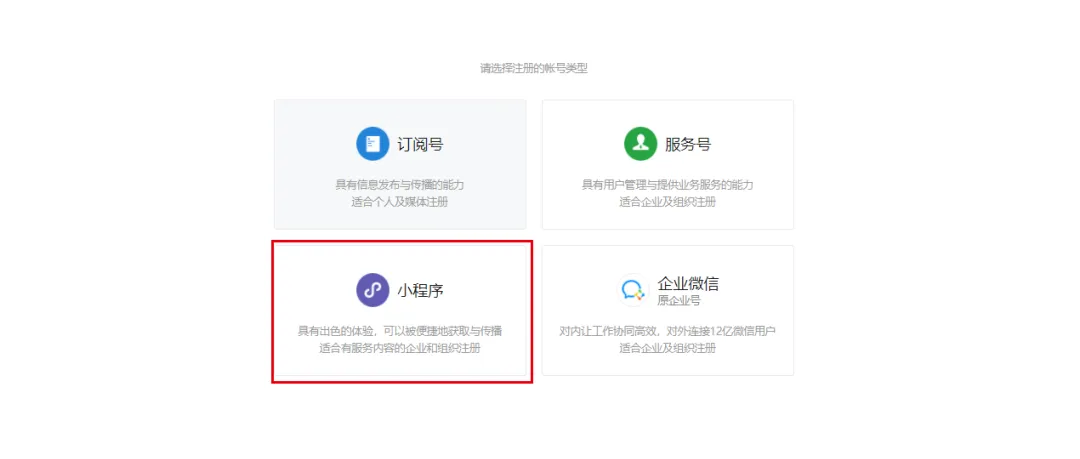
填寫注冊資訊,激活郵箱,填寫基本資訊後,在設定裡可以看到APPID。這裡需要說明下,一個企業最多可以注冊50個微信小程式;個體工商戶最多可以注冊5個小程式;
2 搭建基礎環境
上面我們已經有了小程式,接下來就是建立小程式基礎環境,下載下傳微信開發者工具:
https://developers.weixin.qq.com/miniprogram/dev/devtools/download.html
首次登入或者長時間未使用,需要微信掃一掃登入,這樣才能拿到你的微信号是否有權限開發小程式。
建立小程式項目,選擇後端服務 -“小程式 · 雲開發”
等待項目初始化完成,目錄結構如下
├── /cloudfunctions/ # 雲函數
├── /miniprogram/ # 前端代碼
│ ├── /images/ # 圖檔等資源
│ ├── /pages/ # 頁面目錄
│ ├── /app.js # 全局配置
│ ├── /app.json # 全局配置
│ ├── /app.wxss # 全局樣式檔案
├── /project.config.json # 項目配置檔案
預設建立項目是沒有雲環境的,需要我們自己初始化,并建立環境名稱
項目裡使用建立的環境,在app.js檔案配置
onLaunch: function () {
if (!wx.cloud) {
console.error('請使用 2.2.3 或以上的基礎庫以使用雲能力')
} else {
wx.cloud.init({
env: 'prd-yymsa'
// env: 'dev-zvjun'
})
}
}, 我建立了兩個。一個是開發環境,一個是生産環境,并且一個小程式也隻能建立兩個,在之前,環境隻能建立,不能删除,現在也已經支援删除。
到這裡,我們基礎環境已經搭建完成,接下來就是如何編寫代碼了。
3 編寫邏輯代碼
1.擷取使用者
cloudfunctions目錄建立Node.js雲函數,名字getUser,内容如下
const cloud = require('wx-server-sdk')
cloud.init({ env: cloud.DYNAMIC_CURRENT_ENV })
const db = cloud.database()
exports.main = async (event, context) => {
const wxContext = cloud.getWXContext()
return await db.collection('user').where({
openid: wxContext.OPENID
}).get().then(res => {
return res
})
}
第一行,引入sdk
第二行,使用設定的雲函數環境
第三行,初始化db
第四行到最後,這裡面就是我們要寫的邏輯,這裡是傳回user表的指定openid的值
一個簡單的查詢使用者接口就完成了
2 新增使用者
cloudfunctions目錄建立Node.js雲函數,名字addUser,内容如下
const cloud = require('wx-server-sdk')
cloud.init({ env: cloud.DYNAMIC_CURRENT_ENV })
const db = cloud.database()
exports.main = async (event, context) => {
const wxContext = cloud.getWXContext()
return await db.collection('user').add({
data: {
openid: wxContext.OPENID,
nickName: event.nickName,
gender: event.gender,
language: event.language,
city: event.city,
province: event.province,
country: event.country,
avatarUrl: event.avatarUrl,
role: "user"
},
})
}
這裡也不用過多解釋,第一、二、三行,都一樣、四行到最後是向user表插入資料。
3 更新使用者
cloudfunctions目錄建立Node.js雲函數,名字updateUser,内容如下
const cloud = require('wx-server-sdk')
cloud.init({ env: cloud.DYNAMIC_CURRENT_ENV })
const db = cloud.database()
exports.main = async (event, context) => {
const wxContext = cloud.getWXContext()
return await db.collection('user').where({
openid: wxContext.OPENID
})
.update({
data: {
nickName: event.nickName,
gender: event.gender,
language: event.language,
city: event.city,
province: event.province,
country: event.country,
avatarUrl: event.avatarUrl
},
})
} 代碼基本和新增使用者一樣,隻不過是我們這次要在插入的是指定openid的值。
到這裡,新增、修改、查詢接口已經完成了、接下來就是我們寫前端調用了。
4 編寫調用代碼
如果都看到這了,說明你是需要的,那說明你的小程式肯定也有使用者個人中心頁面,
我的邏輯是,使用者如果首次使用小程式,則需要登入,如果不是,之後就不在需要點選登入,直接擷取使用者資訊,畢竟雲開發是可以直接擷取使用者openid,
gologin(e) {
let that = this
wx.cloud.callFunction({
name: 'getUser',
}).then(res => {
if (res.result.data == '') {
wx.cloud.callFunction({
name: 'addUser',
data: {
nickName: e.detail.userInfo.nickName,
gender: e.detail.userInfo.gender,
language: e.detail.userInfo.language,
city: e.detail.userInfo.city,
province: e.detail.userInfo.province,
country: e.detail.userInfo.country,
avatarUrl: e.detail.userInfo.avatarUrl
}
}).then(addres => {
that.setData({
userInfo: e.detail.userInfo
})
wx.setStorageSync('userInfo', JSON.stringify(e.detail.userInfo))
})
} else {
that.setData({
userInfo: res.result.data[0]
})
wx.setStorageSync('userInfo', JSON.stringify(res.result.data[0]))
}
})
},
這個方法也比較簡單,先去查詢使用者,如果沒有,我就新增,如果有,就快取區域。更新的方法就不展示了,用法基本一樣。
簡單了解,就是騰訊雲把小程式開發的服務端已經搭好,開發者看不到、也不需要看到背景架構如何搭建,更不用操心背景的穩定性和安全性問題,直接調用接口,寫小程式端代碼就可以了。